Cara Mengatasi Blog Tidak Bisa Dibuka dan DNS Yang Terblokir ISP Smartfren
08 November 2011 - - 21
Beberapa hari ini sering ada pertanyaan baik melalui email, sms, maupun telpon langsung dari klien MungBisnis.com yang hampir semua kasusnya sama, yaitu web/ blog nya tidak bisa dibuka selalu muncul keterangan:
Our systems have detected unusual traffic from your computer network. Please try your request again later. Why did this happen?Kasus tersebut ternyata tidak hanya terjadi di klien MungBisnis tapi beberapa rekan blogger dan saya sendiri juga mengalaminya, awalnya jawaban saya selalu pada pembersihan history dan Cache, Cookies pada browser (baca tulisan saya tentang Clearing private data di mozilla fire fox) atau bisa juga menggunakan software ccleaner yang bisa anda download disini dan saya sendiri juga mempraktikanya, hasilnya kadang bisa langsung keliatan, dan blog bisa dibuka kembali di komputer kita, tapi kadang tidak bisa juga, sampai akhirnya ketika mengerjakan blog klien mungbisnis.com (punya tetangga sebelah rumah) hehe... yang biasanya setting DNS blog baru paling lama 1-2 jam blog langsung sudah bisa dinikmati, pada blog ini sampai 24 jam lebih blog belum bisa di buka, penyelidikanpun dimulai.....
IP address: 114.xx.xx.xxx
Time: 2011-10-26T02:29:29Z
URL: http://bisnis.mr-mung.com/
Saya coba membuka menggunakan web proxyku (http://e.mungs.biz) yang biasa saya gunakan kalau ada web/ blog tidak kebuka dan hasilnya blog bisa dibuka secara normal, namun setelah saya cek menggunakan nslookup (melalui command promt) hasilnya server failed, server tidak bisa ditemukan, saya coba share di status facebook, beberapa rekan facebooker menyampaikan blog bisa dibuka dan ada juga yang mengatakan blog ini tidak bisa kebuka, rekan facebooker yang mengatakan tidak bisa membuka blog ini ternyata menggunakan ISP yang sama (smartfren), jadi kesimpulan awalnya kemungkinan ISP yang saya gunakan untuk mengakses blog ini yang bermasalah. hmm.... kasusss....
Akhirnya saya coba cara pamungkas, telphone pihak smartfren dan berkonsultasi tentang blog klien saya yang tidak bisa dibuka menggunakan ISP smartfren ini, dan jawabanya juga sama, ternyata setelah di coba dan dicek, blog ini memang tidak bisa dibuka, dan kemungkinan DNS ke blog ini yang terindikasi melanggar ISP smartfren, dan solusi terbaiknya saya disuruh menunggu dan akan dibuatkan laporan tentang kejadian ini, dan pihak smartfren berjanji akan mengecek dan memberi solusi terbaiknya, (disuruh nunggu maksimal 3 hari kerja).
Sambil menunggu pihak smartfren menyelidiki permasalahan ini, saya coba cara lain lagi, yaitu cara yang biasa dipakai untuk memblokir situs-situs porno dan yang melanggar peraturan dan tidak sesuai budaya Indonesia Raya Tercinta yaitu dengan mengarahkan settingan modem dan koneksi internet yang saya gunakan ke DNS Nawala, kebetulan saat ini saya menggunakan modem smartfren connect EC1261-2, dan modem wifi (buat hotspot area dirumah) jadi harus disetting semua, bagi pengguna modem lain, bisa menyesuaikan. Intinya kita cuma mengarahkan DNS yang biasanya otomatis diberikan ISP dengan cara kita isikan manual dengan DNS dari nawala berikut:
180.131.144.144Langkahnya sebagai berikut:
180.131.145.145
Untuk settingan dimodem smartfren connect EC1261-2:
- Tancapkan modem dan jalankan program smartfren bawaanya
- Klik menu Tools - Option

- Klik New untuk membuat profil dan settingan baru

- Isi seperti biasa, user: smartfren password: smartfren dan Access Number: #777
- Kemudian klik tombol Advance yang ada dibawah(perhatikan gambar berikut)

- Pada pengaturan DNS Setting pilihlah yang static dan silahkan anda isi dengan DNS Nawala 180.131.144.144 dan 180.131.145.145
- Klik OK
- Akses modem menggunakan ip address modem (contoh http://192.168.169.1 masukan user: admin password: adminanda)

- Masuk ke settingan Internet Wide Area Network (WAN) dan juga Settingan LAN nya
- silahkan anda isi Primary DNS Server dan Secondary DNS Server dengan DNS Nawala 180.131.144.144 dan 180.131.145.145.
- Apply / simpan pengaturan yang sudah anda buat.
Nah, dengan cara ini ternyata masalah blog yang saat dibuka muncul keterangan Our systems have detected unusual traffic from your computer network. Please try your request again later, bisa diatasi, dan dengan cara ini pula bagi anda orang tua atau bapak ibu guru yang menginginkan internet sehat di rumah atau disekolah, dengan cara mengarahkan ke DNS Nawala ini, cukup lumayan memfilter konten-konten yang dilarang, seperti website porno, perjudian, dll, walaupun tidak bisa 100% berhasil memfilter.
Untuk urusan memfilter konten atau website terlarang bisa juga anda gunakan software Net Nanny (download disini) bisa diinstall dikomputer yang terkoneksi internet dan mensetting semau anda bisa memblokir sendiri langsung website-website yang dilarang, dan termasuk juga bisa memasukan keyword/ kata kunci yang ingin anda larang.
Semoga bermanfaat.
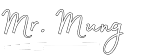















wah sama aqu juga kadang-kadang mengalami seperti ini mas, sampai komputer aku restart segala, tpi kadang bisa kadang ga', trus sampai aku gonta-ganti browser dari mozila, opera, crome tetep ajah. maasih info dan ilmunya Mr...
ReplyDeleteinfo yang sangat mantap sekali gan,dan sangat bermanpaat sekali bagi saya terimakasih gan.......?
ReplyDeletealhamdulillah, saya ga pernah mengalami kejadian seperti itu...thanks infonya mas...
ReplyDeleteMakasih infonya mas..
ReplyDeletesangat membantu..
infonya bagus sekali.
ReplyDeleteiya kenapa ya mesti kaya gitu segala jadi makin ga ngerti aja ni
ReplyDeletebelum tau penyebab pastinya, yg jelas ternyata masih sering seperti itu.
ReplyDeletethanks infonya nih :D
ReplyDeletesemoga bermanfaat :)
Menurut sy cara diatas terlalu ribet untuk pemula, yg paling mudah:
ReplyDeletebrowser (IE, Mozilla dll)>>Tool>>Clear Recent History (centang semua).
jgn lupa "Time rang to clear:" pilih everything
Klik 'OK' -> restart PC
@Ironeto: cara pembersihan history dll sudah sy tulis diatas (link ke artikel) yaitu dg cara yg anda tulis atau cara praktis cukup tekan kombinasi tombol keyboard Alt+Shift+Delete. cara yg saya tulis memang untuk mengatasi termasuk dns yg kemungkinan di block sama ISP.
ReplyDeletesipp berhasil gan infonya, makasih bantuannya
ReplyDeleteNambah lagi ilmu nya Om
ReplyDeleteMakasih share nya.
Salam
Makasih tipsnya Om
ReplyDeleteWah ilmu baru nih. Itu harus pake DNS nawala ya, misal kalo pake DNS Google bisa ga ya?
ReplyDelete@Bog Teknik IT: di coba saja, sy blm pernah nyoba yg pakai dnsnya google, pakai dns nawala kan sekalian biar jd internet sehat, mengurangi konten yg dilarang. :)
ReplyDeleteSaya juga belum ngerti tentang DNS nawala ini mas, ternyata bisa juga memblokir konten yang dilarang toh, makasih infonya mas.
ReplyDeletethanks banget infonya gan, artikelnya informatif banget
ReplyDelete--
ISP Company
Makasih infonya, trims atas sharing ilmunya, semoga makin sukses
ReplyDeleteALhamdulillaah
ReplyDeleteSUKSES mas,,triknya suskes
Makasih yaa mas
oalah.. berarti selama ini harus merubah sedikit settingan di modem smartpren toh.. terima kasih mas atsa infonya, bermanfaat sekali..
ReplyDeletethanks buat infonya gan,, sangat bermanfaat sekali..
ReplyDeletehttp://goo.gl/7kJRyb